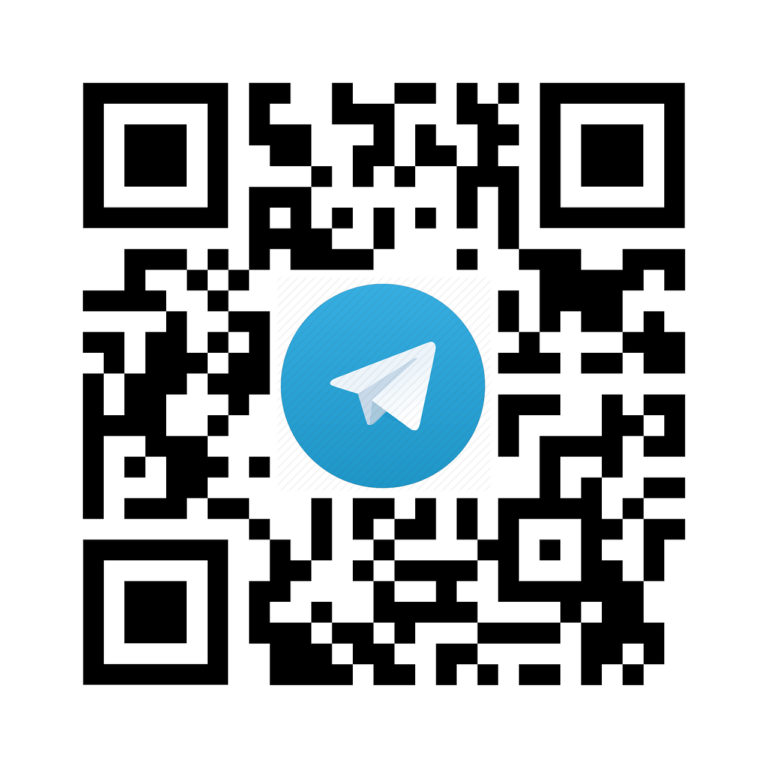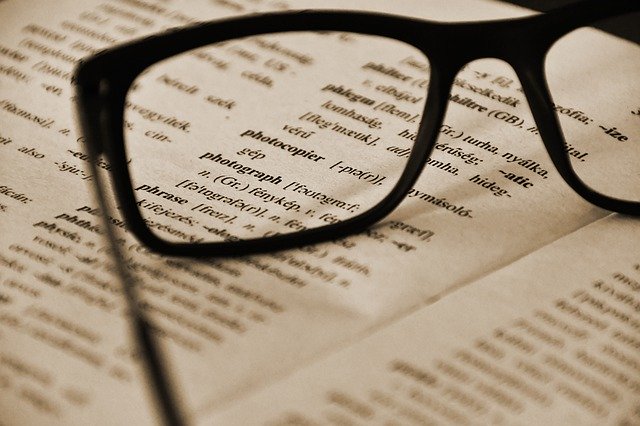Terbukti, Begini Cara Mengatasi Google Chrome Lemot Terampuh
Melambatnya kinerja dari Google chrome bisa sja terjadi. Terlebih ketika browser ini rutin digunakan. Lantas, bagaimana cara mengatasi google chrome lemot tersebut?
Ada beragam metode yang dapat ditempuh untuk mengatasi permasalahan tersebut. Tentunya, perbaikan ini merujuk pada sejumlah faktor yang menyebabkannya. Ketika penyebabnya diatasi, kinerja chrome akan kembali stabil.
Pada kesempatan kali ini, Kami mengajak Anda untuk mengoptimalkan performa browser tersebut. Tetapi sebelumnya, mari kenali lebih dekat tentang penyebab chrome menjadi lebih lemot.
Penyebab Google Chrome Lemot
Cukip banyak faktor yang bisa memicu lambatnya kinerja Google chrome. Di antara penyebabnya sebagai berikut.
-
Malware
Malware merupakan software berbahaya yang bisa tertanam dalam perangkat. Malware tersebut dapat mengancam sistem. Karena keberadaannya dapat menimbulkan kerusakan.

Risiko terparahnya, ini bisa menjadi celah bagi orang lain untuk mengakses perangkat dari jarak jauh. Pada akhirnya, data pribadi dari pengguna dapat diambil dengan bebas. Tentu saja, ini juga bisa memperlambat kinerja browser.
-
Ekstensi Chrome
Ekstensi diperlukan untuk mempermudah keinginan pengguna. Namun, terlalu banyak ekstensi yang terpasang dapat mengganggu jalannya browser.
Salah satu ekstensi yang sering digunakan adalah aplikasi pengunduh video. Dan ini akan terus aktif selama terhubung dengan internet.
-
Backround Berjalan
Disadari atau tidak, ada sejumlah program yang berjalan di belakang background. Dan berjalannya program ini membuat sistem harus bekerja lebih keras. Nantinya, ini berpengaruh pada kinerja program lain. Contohnya memperlambat performa browser atau aplikasi lain yang ingin dijalankan pengguna.
Cara Mengatasi Chrome Yang Lemot
Dilansir dari https://efyei.com/, terdapat sejumlah cara mengatasi google chrome lemot ini. Langkah yang sebaiknya diambil adalah sebagai berikut.
- Bersihkan Malware
Pembersihan malware sebaiknya dilakukan sejak awal. Selain ditujukan untuk meningkatkan performa chrome, ini juga ditujukan supaya pengguna terhindar dari tindakan pencurian data. Langkah pembersihannya sebagai berikut.
- Buka chrome
- Masuk ke Settings melalui ikon titik tiga di bagian atas layar
- Pilih menu Advanced
- Tekan Clean up computer pada menu reset and clean up
- Tekan Find pada bagian Find Harmful software
- Hapus Ekstensi
Langkah selanjutnya adalah menghapus ekstensi yang tidak diperlukan. Caranya sebagai berikut.
- Buka browser chrome
- Klik ikon titik tiga dan tekan More Tools
- Pilih menu Extensions
- Pilih ekstensi yang tidak diperlukan dan tekan remove
- Konfirmasi dengan menekan tombol remove
- Tutup Program Berjalan di Background
Program berjalan sebaiknya juga ditutup. Kalau dibiarkan, ini bisa memperberat kinerja sistem. Mengenai langkahnya sebagai berikut.
- Klik kanan pada taskbar komputer
- Tekan menu Task Manager
- Pilih aplikasi berjalan yang tidak dikehendaki.
- Kemudiantekan tombol End Task
- Tutup Tab Chrome
Ketika menggunakan chrome, sebagian pengguna membuka sejumlah tab. Bahkan, jumlahnya bisa sampai puluhan. Tentu saja, ini menjadi salah satu yang memicu pada lambatnya kinerja chrome.

Solusinya cukup dengan menutup tab pencarian tersebut. Kemudian, usahakan untuk menggunakan beberapa tab saja sewaktu berselancar melalui browser tersebut.
- Reset Chrome
Apabila seluruh metode tersebut sudah dikerjakan namun tidak berdampak sama sekali, solusi terakhirnya adalah reset chrome. Caranya sebagai berikut.
- Jalankan chrome
- Masuk ke menu settings/pengaturan
- Tekan Advanced
- Pilih restore settings to their original defaults pada menu reset and clean up
- Tekan reset settings untuk konfirmasi
Terapkan cara mengatasi google chrome lemot di atas secara urut. Bila masih bermasalah, gunakan opsi terakhir untuk mengembalikannya.